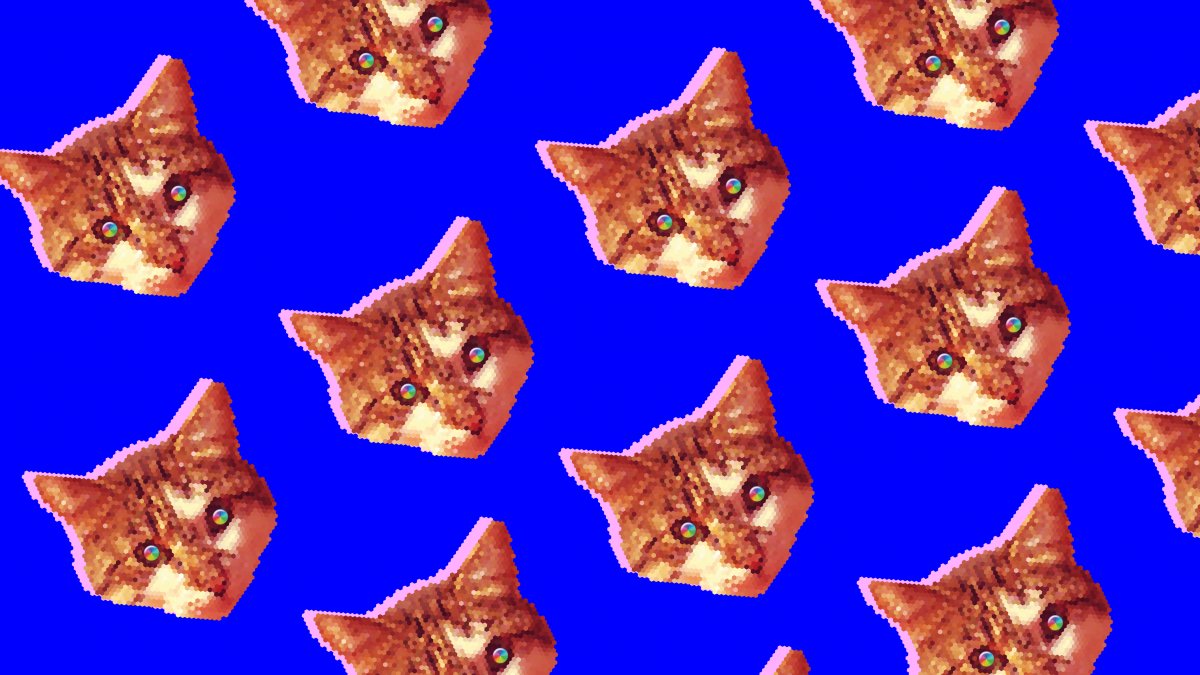Slome telefoon? Niet met deze tips
Iedereen kent de struggle. Na een tijdje wordt je smartphone opeens traag, zeker bij toestellen die al een paar jaar op de teller hebben staan. Heel frustrerend voor ons, maar wel slim van de fabrikanten, want opeens denk jij aan een nieuwe toestel. De traagheid van je telefoon kan ook veroorzaakt worden door een aantal zaken die je wel zelf kunt oplossen.
Good to know voor iPhone-gebruikers: Tim Cooks, de CEO van Apple, maakte onlangs bekend dat oude iPhones bewust slomer gemaakt worden. Volgens hem doen ze dat niet om je te pesten zodat jij een nieuwe koopt, maar omdat je telefoon de nieuwe software dan beter aankan. Maar gelukkig liet hij ook weten er wordt gewerkt aan een oplossing, waardoor je straks de functie die je iPhone sloom maakt kunt uitzetten. Wat, hoe en wanneer is nog niet bekend, maar met onderstaande tips kom je gelukkig ook al een heel eind.
Lees ook: Met deze tien tips maak jij je telefoon festivalproof
1. Bye bye apps
Staat jouw smartphone vol apps die je eigenlijk nooit gebruikt? Dan kun je vast al raden wat ik je ga vertellen. Verwijder deze apps! Sowieso is het slim om regelmatig al je apps even na te lopen, want heb je écht alle apps om foto’s te bewerken nodig, of Google Maps én Apple Kaarten? Daarnaast geeft een opgeruimde en georganiseerde smartphone een zekere rust, en die kunnen we met onze drukke levens best gebruiken.
2. Ververs alleen indien nodig
Er is een mogelijkheid om apps op de achtergrond continu te laten verversen. Nieuwe informatie wordt dan non-stop opgehaald en je apps zijn te allen tijde helemaal up-to-date. Echt lekker is dat niet voor je batterij of de snelheid van je toestel. Daarom is het slim om alleen apps die je veel gebruikt te laten verversen op de achtergrond. Dit kun je zelf instellen.
iPhone: Ga naar Instellingen > Algemeen > Ververs op achtergrond > Schakel apps uit. Nieuwe gegevens worden dan alleen opgehaald wanneer je de app opstart of opent
Op Android ga je naar Instellingen > Batterij & energiebesparing > Spaarstand. Hier vink je ‘Apps beperken op achtergrond’ aan.
3. Locatievoorzieningen
Locatievoorzieningen zorgt ervoor dat apps jou informatie kunnen sturen met betrekking tot je locatie. Veel apps willen deze informatie graag hebben. Maar laten we eerlijk zijn, sommige apps hebben deze informatie helemaal niet nodig. Want waarom zou een fotobewerkingsapp je locatie moeten hebben? Zet locatievoorzieningen daarom uit!
iPhone: Ga naar Instellingen > Privacy > Locatievoorzieningen. Bekijk de apps die toegang hebben tot je locatiegegevens en schakel de apps uit waarbij dit niet nodig is. Je kunt ook kiezen voor de optie 'Bij gebruik', daarmee kan je locatie alleen opgevraagd worden wanneer je de app gebruikt. Apps die 'Altijd' toestemming hebben mogen op ieder moment je locatie opvragen en verwerken en kunnen dus voor een slome batterij zorgen.
Android: Ga naar Instellingen > Ga naar apps > Tik op een app > Tik op Machtigen. Bepaal vervolgens per app of je het delen van locatiegegevens wel of niet wilt toestaan. Bij bepaalde apps is het wél handig om locatievoorzieningen aan te zetten, zoals bijvoorbeeld bij Google Maps of WhatsApp - mocht je via die app weleens je locatie delen.
And see more: Dit moet je doen als je telefoon niet oplaadt
4. Zet je telefoon uit!
Zet jij je telefoon wel eens uit? Of doe je dat alleen als je batterij leeg is en je verder geen keus hebt? Af en toe je smartphone herstarten kan het apparaat alleen maar goed doen! Zelfs in deze tijd is het nodig dat een apparaat regelmatig opnieuw wordt opgestart. Niet voltooide processen die zijn blijven 'hangen' worden afgesloten en alles wordt weer opnieuw opgestart. Dit hoef je overigens echt niet iedere dag te doen, maar als je merkt dat je telefoon langzamer wordt, is één keer per week opnieuw opstarten aan te raden.
5. Herstel het werkgeheugen
Af en toe is het slim om het werkgeheugen van je apparaat te herstellen. Dit doe je als volgt. Druk op de aan/uitknop van je iPhone > Wanneer je ‘zet uit’ ziet laat je de knop los. Vervolgens druk je op de thuisknop. Wacht tot dat je het beginscherm met alle apps te zien krijgt en laat de thuisknop weer los. Voilà, je werkgeheugen is weer hersteld.
6. Verwijder oude berichten voor een snellere iPhone of iPad
Niet alleen applicaties, foto's en muziek nemen opslagruimte in, ook appjes, sms’jes en e-mails doen dat. Het is dus verstandig om geregeld oude berichten en e-mails te verwijderen.
7. Verminder of versnel animaties en bewegingen
Misschien heb je de animaties en bewegingen al uitgeschakeld op je iPhone. Niet? Ga dan naar Instellingen > Algemeen > Toegankelijkheid > Schakel 'Verminder beweging' in. Hiervan wordt je iPhone sneller.
Bij Android daarentegen is het slim om versnelling van de animaties aan te zetten. Dit doe je als volgt. Ga naar Instellingen > Toestel Info > Software informatie > Tik zeven keer op ‘buildnummer’. Je hebt nu de ‘ontwikkelaars feature’ geactiveerd. Tik op Animatie > Vensteranimatie schalen > Animatieschaal overgang > Schaal van duur animatie 0,5. Als je nu een app opent gaat het een stuk sneller dan voorheen!
8. Recent besturingssysteem installeren
Er wordt vaak gezegd dat een nieuw besturingssysteem je telefoon vertraagt. Maar dat is niet het geval. Het opstarten van het toestel kan inderdaad langer duren, maar vaak starten de apps daarna wel sneller op en verlopen de handelingen soepeler. De eerste nieuwe versie van een systeem, bijvoorbeeld 10.1, zou ik niet meteen downloaden, omdat er dan nog vaak wat bugs in zitten. Slimmer is het om versie 10.2 te downloaden, dan zijn de bugs zo goed als verholpen en werkt het systeem weer sneller.
9. Vervang de batterij
Last but not least, soms zie je het door de traagheid echt niet meer zitten met je smartphone. Dan kun je ervoor kiezen om de batterij te vervangen. Dit is vaak wel een kostbare grap, dus dit zou je laatste optie moeten zijn.
And see today: Zo bescherm je jezelf goed online
10. onnodig gebruikte opslagruimte
Heb je veel video’s op je telefoon staan die je nooit bekijkt? Of duizend identieke selfies? Ook hiervoor geldt: verwijderen (althans, de foto’s waar je niet goed op stond). Te weinig opslagruimte kan voor een trage telefoon zorgen. Kijk welke muziek, foto’s en video’s op je telefoon staan, en bepaal welke je wilt houden en welke niet. Daarnaast is het slim om direct een back-up te maken. Daarna kun je in principe - als je zou willen - alles verwijderen en heb je weer een schone lei én een snellere telefoon
Ook is het verstandig om regelmatig je Safari-geschiedenis en je cookies te wissen. Dit doe je door op je iPhone te gaan naar: Instellingen > Safari > Wis geschiedenis en websitedata.
Op je Android-telefoon ga je naar: Instellingen van je browser > Privacy > Browsegegevens wissen.